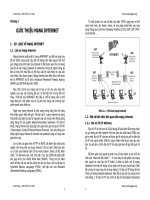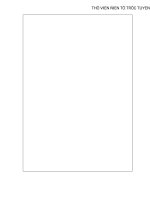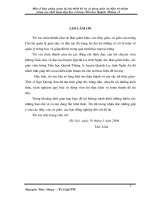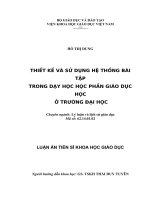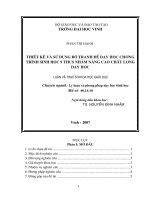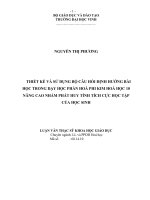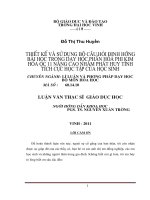thiết kế web sử dụng ms frontpage
Bạn đang xem bản rút gọn của tài liệu. Xem và tải ngay bản đầy đủ của tài liệu tại đây (878.79 KB, 18 trang )
Gi¸o tr×nh ThiÕt kÕ Web : NguyÔn H÷u TuÊn Email: -0912378211
thiÕt kÕ web sö dông ms frontpage
I. CÁC THAO TÁC CƠ BẢN
1. Các thao tác chính khi soạn thảo một trang web
• Tạo mới một trang web: Chọn chức năng File/New/Page /Normal Page hay chọn
icon New trên Toolbar.
• Lưu trang web: Chọn chức năng File/Save hay chọn icon Save trên Toolbar. Để
lưu trang web dưới dạng một tên khác chọn chức năng File/Save As…
• Xem trước hiển thị của trang web đang thiết kế: Chọn chức năng File/Preview
in Browser. Lúc này cửa sổ trình duyệt Internet Explorer (IE) sẽ hiển thị trang
web mà chúng ta đang soạn thảo. Nên lưu trang web trước khi chọn chức năng
này.
• Cửa sổ màn hình soạn thảo trang web cung cấp 3 cách “hiểu” (view) khác nhau
về 1 trang web.
o Nếu bạn chọn Normal view, bạn có thể biên tập trang web dưới dạng
WYSIWYG. Ví dụ bạn có thể gõ văn bản vào, thay đổi màu sắc, kích
thước chữ, … b
o Nếu bạn chọn HTML view, bạn sẽ thấy được các mã HTML tương ứng với
cách trình bày của trang web của bạn. Ví dụ, nếu trong Normal view bạn
chèn vào một table thì trong HTML view, bạn sẽ thấy các tag tương ứng
như sau:
<table border="1" width="100%">
<tr><td width="100%"> </td></tr>
</table>
o Nếu bạn chọn Preview view, tương tự với chức năng Preview in Browser
2. Tạo các thành phần của trang web\
Gi¸o tr×nh thiÕt kÕ Web
1
1
Gi¸o tr×nh ThiÕt kÕ Web : NguyÔn H÷u TuÊn Email: -0912378211
2.1. Thời gian cập nhật (Time stamp)
• Chọn Insert/Date and Time.
• Chọn định dạng ngày tháng và thời gian phù hợp với nhu cầu của bạn
2.2. Đường kẻ ngang (Horizontal line)
• Chọn Insert/Horizotal line.
• Đặt các thuộc tính cho đường kẻ ngang bằng cách double click chuột lên nó.
Sau đó chọn các thông số về Width, Height, Color, Alignment
2.3. List
• Chọn Format/Bullets and Numbering.
• Sau khi hộp hội thoại xuất hiện, bạn hãy chọn các dạng bullet và numbering
tương ứng.
• Để thay đổi các thuộc tính của bullet như màu sắc, kiểu chữ, …, ta chọn
Format/Bullets and Numbering/Style
• Ngoài ra, ta còn có thể chọn hình ảnh để thay cho các kiểu bullet thông thường.
Để thay đổi, ta chọn Format/Bullets and Numbering/Picture bullets, rồi chọn
ảnh dùng để làm bullet
• Để bỏ định dạng bullets, ta chọn Format/Bullets and Numbering/Plain Bullets.
2.4. Tables
• Người ta thường dùng table để:
o Hiển thị các thông tin có dạng dòng/cột, ví dụ như bảng thời khóa biểu,
thông tin sản phẩm, ..
o Trình bày (layout) các văn bản(text) và các ảnh đồ họa(graphics).
• Để tạo một bảng, ta có thể dùng một trong hai cách:
o Chọn Table/Insert Table. Khi hộp hội thoại tạo bảng hiện ra, bạn phải
cung cấp các thông tin chi tiết cho việc tạo bảng, ví dụ như số dòng, số
cột, kích thước, ...
Gi¸o tr×nh thiÕt kÕ Web
2
2
Gi¸o tr×nh ThiÕt kÕ Web : NguyÔn H÷u TuÊn Email: -0912378211
o Chọn Table/Draw Table. Với chức năng này, bạn sẽ dùng bút vẽ để tạo
các dòng, cột
• Để không hiện (hide) border của bảng, ta click phải chuột lên table, chọn Table
Properties/Border/Sizes bằng 0.
• Để tách một cell hay trộn nhiều cell lại, ta chọn Tabe rồi chọn Split /Merge
Cells.
• Để thêm hoặc xóa các cell, ta chọn Table rồi chọn Insert/Delete Cells.
2.5. Một số hiệu ứng đặc biệt
• Chuyển trang (Page transition): Chọn Format/Page Transition…
• Hiệu ứng chữ chuyển động theo chiều ngang (Marquees): Chọn
Insert/Component/Marquee. Sau khi hộp thoại hiện ra, bạn gõ vào dòng chữ
cần chuyển động và đặt các thuộc tính khác như màu sắc, font chữ, …
• Thêm hiệu ứng font chữ cho các hyperlink: Chọn Format/Background, check
vào Enable hyperlink rollover effects. Sau đó bạn có thể chọn các màu theo ý
muốn.
2.6. Chèn ảnh
• Chọn chức năng Insert/Picture/From File.
• Đặt thuộc tính và kích thước của ảnh, click phải chuột lên ảnh, rồi chọn Picture
Properties.
• Để tạo các hotspot hyperlink, ta chọn hình vẽ tương ứng (hình chữ nhật,
ellipse, …) trên thanh toolbar pictures. Chọn vùng trên ảnh, rồi điền thông tin
của hyperlink vào
2.7. Chèn hyperlink
• Chọn chức năng Insert/Hyperlink.
• Sau khi hộp thoại hiện ra, gõ vào hyperlink tương ứng. Có 3 dạng:
o Địa chỉ Internet, có dạng: http://… Ví dụ: http:// www.yahoo.com
Gi¸o tr×nh thiÕt kÕ Web
3
3
Gi¸o tr×nh ThiÕt kÕ Web : NguyÔn H÷u TuÊn Email: -0912378211
o Liên kết tới một trang trong site, có dạng: /thư mục/tên tập tin. Ví
dụ: ../images/shopping.htm
o Liên kết ngay chính trong trang, đặt bằng bookmark.
3. Định dạng trang
• Click phải chuột lên trang, chọn Page Properties.
• Để đặt màu nền cho trang, chọn Background/Colors/Background
• Để đăt ảnh nền cho trang, chọn Background/Formatting/Background picture.
• Để đặt các thông số về màu sắc cho hyperlink, chọn
Background/Colors/Hyperlink
• Để đặt tiêu đề cho trang chọn General/Title.
Gi¸o tr×nh thiÕt kÕ Web
4
4
Gi¸o tr×nh ThiÕt kÕ Web : NguyÔn H÷u TuÊn Email: -0912378211
II. THỰC HÀNH
1. Tạo trang web cho nhóm.
• Khởi động Microsoft Front Page 2000.
• Soạn trang web cá nhân của nhóm đặt tên là InfoGroup<n>.htm (ví dụ
nhóm 1 sẽ lấy tên là InfoGroup1.htm). Các thông tin chính của các thành viên
trong nhóm bao gồm: Họ và tên, Công việc và chức vụ hiện nay, Địa chỉ liên
lạc, Điện thoại, Fax, Email, Mobile Phone, ... Ngoài ra các nhóm có thể bổ sung
các thông tin khác.
• Upload trang web đã soạn lên website.
• Thử truy cập trang web đã tải lên.
2. Tham khảo các site thông tin của Việt Nam
•
• .
•
3. Tham khảo các site bán hàng nổi tiếng
•
•
4. Tham khảo các site giải trí
•
•
•
•
Gi¸o tr×nh thiÕt kÕ Web
5
5
Gi¸o tr×nh ThiÕt kÕ Web : NguyÔn H÷u TuÊn Email: -0912378211
•
5. Tham khảo các site về lao động việc làm tại VN
• http://203.162.5.43/ld2000/
•
•
6. Tạo trang web chứa các hyperlink dùng để truy cập nhanh
• Tạo trang web đặt tên là Links.htm chứa các hyperlink đã đề cập ở trên. Bổ
sung thêm các hyperlink và các phân loại khác mà các anh chị đã biết.
• Upload lên website và kiểm tra lại.
7. Tạo trang HomePage
• Tạo trang web HomePage đặt tên là Default.htm giới thiệu về nhóm và các
công việc mà nhóm đang triển khai.
• Kết nối hai trang đã tạo vào HomePage.
• Upload lên website và kiểm tra lại.
8. Chọn chủ đề để thiết kế website
• Website về dịch vụ việc làm.
• Website về dịch vụ nhà đất ().
• Website báo điện tử ( )
• Website trường học.
• Website bán hàng (cửa hàng, siêu thị ảo trên Internet)
• Website dịch vụ giải trí như ECards, Điện hoa, ...
• Các chủ đề khác...
Gi¸o tr×nh thiÕt kÕ Web
6
6
Gi¸o tr×nh ThiÕt kÕ Web : NguyÔn H÷u TuÊn Email: -0912378211
III. ĐĂNG KÍ WEBSITE MIỄN PHÍ TRÊN INTERNET
1. Vào địa chỉ để đăng kí website miễn phí với địa chỉ
truy cập có dạng http://<yourname>.freeservers.com
2. Gõ vào địa chỉ mà bạn dự định đăng kí tại ô yourname. Sau đó click Go. Màn hình
tiếp theo sẽ hiện ra, bạn chọn mục cuối cùng 100% Free Hosting Option và click
vào SignUp
Gi¸o tr×nh thiÕt kÕ Web
7
7